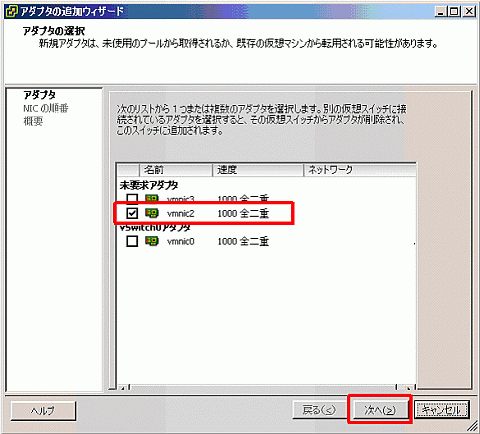VMware Infrastructure 3のネットワーク機構[後編]:VMware Infrastructure 3徹底入門 実践編(8)(2/4 ページ)
物理NICの冗長化と帯域確保 — NIC Teamingの構成
本番業務で利用するシステムにおいては各種コンポーネントの冗長化構成は非常に重要である。ネットワークインターフェイスに関しても同様であり、適切な方式で冗長化を行い、ケーブルの断線やポートの故障などに対応できるようにしておく必要がある。
VMware ESXでは、物理ネットワークインターフェイスの冗長化を行う機構として、「NIC Teaming」と呼ばれる機能が提供されている。
前回説明した通り、物理NICは仮想スイッチのアップリンクポート的な位置付けで用いられる。仮想スイッチに物理NICを割り当てることでこの構成を行うが、このとき複数個の物理NICを構成することも可能となっている。このように仮想スイッチから複数の物理NICへの接続を単一接続として認識できるようにすることをNIC Teamingと呼んでいる。
NIC Teamingは仮想スイッチに対して構成する構造になっているため、仮想マシン側、ゲストOS側はそれを意識する必要はない。従って、仮想スイッチに対して一元的にNIC Teamingの設定を行うだけで、その仮想スイッチに接続されている複数の仮想マシンやサービスコンソールのネットワークの冗長化を行うことができる。
それでは実際にNIC Teamingを構成してみる。前回作成した仮想スイッチvSwitch1に対してNIC Teamingの設定を行う。現在物理NICはvmnic1が利用されているため、ここにvmnic2を追加して合計2ポートでTeamingを構成する。
最初にvmnic2と物理スイッチをLANケーブルで接続する。つまりvmnic1とvmnic2から同一のネットワークに物理配線する。
次にVI ClientよりvSwitch1のプロパティを選択し、仮想スイッチの構成画面を起動する。
「ネットワークアダプタ」タブを選択し、「追加」を選択する。
アダプタの追加ウィザードが起動するので、ここで今回追加する物理NICであるvmnic2を選択する。
Copyright © ITmedia, Inc. All Rights Reserved.

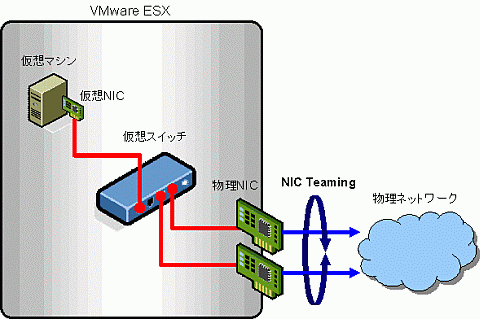
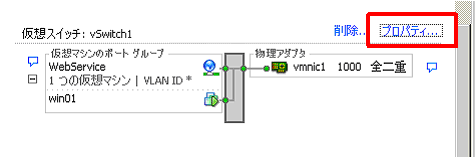 図6 仮想スイッチvSwitch1のプロパティ選択で構成画面に入る
図6 仮想スイッチvSwitch1のプロパティ選択で構成画面に入る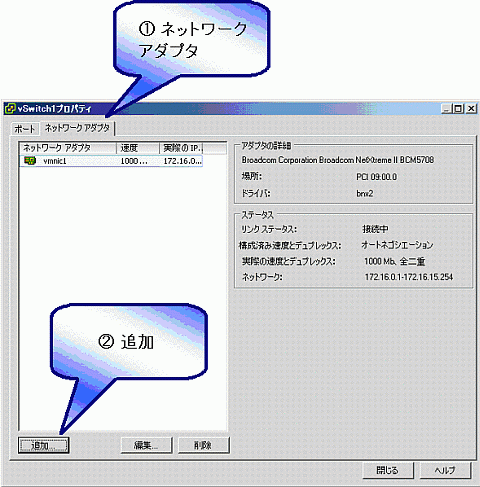 図7 ネットワークアダプタで追加を選択
図7 ネットワークアダプタで追加を選択